AirPort-basstation: IPv6-tunnelfel efter installation av fast mjukvara 7.6.3 i router/NAT-läge
Läs mer om pop-over-fel i AirPort-verktyget: IPv6-tunnelfel.
Viktigt! Följ dessa instruktioner endast om din AirPort-basstation arbetar i DHCP- och NAT-läge. Följ inte dessa steg om din AirPort-basstation är i bryggläge. Kontrollera din AirPort-basstations inställning för routerläge genom att välja fliken Nätverk. Routerläget är den första inställningen.
AirPort fast mjukvara 7.6.3 kräver att alla fält för IPv6 manuellt tunnelläge är fullständigt ifyllda och innehåller giltiga poster (Obs! Detta gäller inte för IPv6 automatiskt tunnelläge). Om du använde det här läget före fast mjukvara 7.6.3 och inställningarna för IPv6 manuellt tunnelläge var ofullständiga eller saknades, kommer basstationen att blinka gult och AirPort-verktyget visar ett pop-over-fel: IPv6 Tunnel Error.
Om du väljer felet från AirPort-verktygets popup visas följande: ”Det uppstod ett fel med IPv6-tunnelns slutpunkt. Vänta tills tjänsten återställs och försök igen. Kontakta din tjänsteleverantör om problemet kvarstår.”
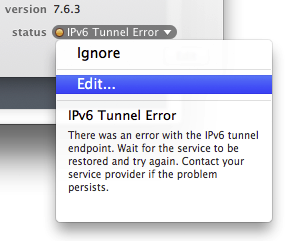
Löser IPv6-tunnelfelet efter uppgradering till fast mjukvara 7.6.3 i router/NAT-läge
Skaffa rätt inställningar från din IPv6-tjänsteleverantör.
Ange IPv6 WAN-adress, IPv6-standardrutt, IPv4-fjärradress, IPv6-delegerat prefix och IPv6 LAN-adress i lämpliga fält. Se exempelinställningarna nedan.
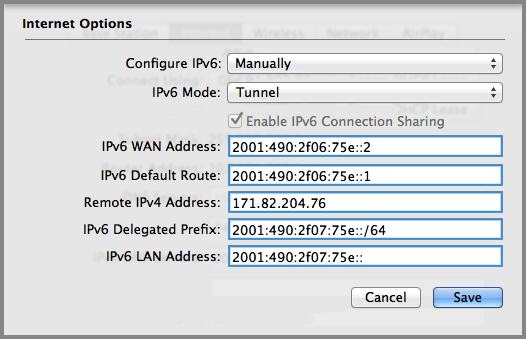
Obs! Alla fält markerade i blått måste vara fullständigt ifyllda med giltiga poster.
Slutför stegen för att manuellt konfigurera IPv6-tunnelläget
Skaffa rätt inställningar från din IPv6-tjänsteleverantör.
Öppna AirPort-verktyg och välj sedan den enhet du håller på att ställa in. Ange lösenordet om det behövs.
Klicka på Internet och klicka sedan på Internetalternativ.
Välj Manuellt från popupmenyn Konfigurera IPv6.
Välj Tunnel från popupmenyn IPv6 Mode.
Ange IPv6-WAN-adressen, standardrutten och annan information som du fick från din tjänsteleverantör. Alla rutor måste vara korrekt ifyllda.